Bạn sở hữu một chiếc điện thoại Samsung và muốn chụp được những bức ảnh tuyệt vời, không chỉ dừng lại ở việc “chĩa và chụp”? Thực tế, smartphone Samsung chứa đựng một kho tàng các mẹo và tính năng camera ẩn, giúp bạn thỏa sức sáng tạo và nâng tầm kỹ năng nhiếp ảnh của mình lên một tầm cao mới. Với những công cụ mạnh mẽ này, bạn không cần phải là một nhiếp ảnh gia chuyên nghiệp vẫn có thể tạo ra những tác phẩm ấn tượng.
Với vai trò là chuyên gia công nghệ tại thuthuatmienphi.net, chúng tôi sẽ hướng dẫn bạn cách khám phá và tận dụng tối đa 7 thủ thuật độc đáo trên camera Samsung để biến những khoảnh khắc đời thường thành những kiệt tác nghệ thuật. Hãy cùng tìm hiểu chi tiết!
1. Tận Dụng Tính Năng Gợi Ý Chụp Ảnh (Shot Suggestions) Để Căn Chỉnh Bố Cục Hoàn Hảo
Shot Suggestions là một công cụ AI thông minh, hoạt động như một “huấn luyện viên” nhiếp ảnh tích hợp ngay trong chiếc điện thoại Samsung của bạn. Tính năng này phân tích cảnh quay theo thời gian thực bằng cách nhận diện vật thể và bối cảnh, sau đó đưa ra gợi ý về cách căn chỉnh khung hình tốt nhất cho bức ảnh.
 Tận dụng Shot Suggestions trên Samsung S25 Ultra để căn chỉnh ảnh chụp bố cục chuẩn
Tận dụng Shot Suggestions trên Samsung S25 Ultra để căn chỉnh ảnh chụp bố cục chuẩn
Khi bạn lia camera, một biểu tượng mục tiêu nhỏ sẽ xuất hiện trên màn hình, hướng dẫn bạn nghiêng hoặc điều chỉnh góc máy để bức ảnh trông cân bằng hơn, chuyên nghiệp hơn và thu hút thị giác hơn. Mục tiêu này sẽ di chuyển khi bạn thay đổi vị trí camera, và khi mọi thứ được căn chỉnh đúng, nó sẽ chuyển sang màu vàng để xác nhận rằng bạn đã tìm thấy bố cục lý tưởng.
Để sử dụng tính năng này, hãy mở ứng dụng Camera, sau đó chạm vào biểu tượng cài đặt (hình bánh răng). Trong menu Cài đặt, tìm Gợi ý chụp ảnh (Shot Suggestions) và bật nó lên.
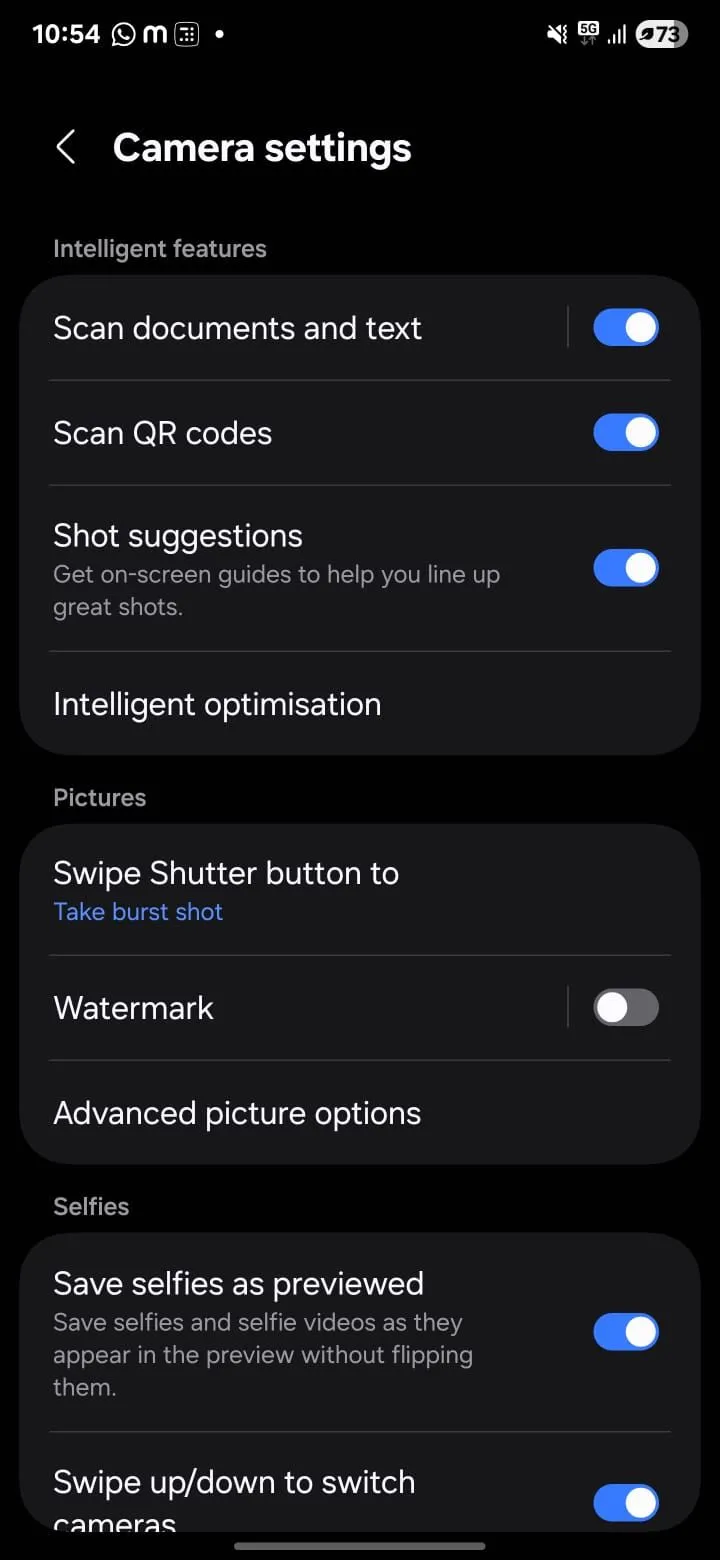 Cách bật tính năng Shot Suggestions trong cài đặt ứng dụng Camera Samsung
Cách bật tính năng Shot Suggestions trong cài đặt ứng dụng Camera Samsung
Sau khi được kích hoạt, nó sẽ tự động hoạt động mỗi khi bạn mở camera. Khi bạn hướng camera vào một chủ thể, bạn sẽ thấy một vòng tròn hoặc mục tiêu nhỏ trên màn hình giúp bạn tìm thấy bố cục tốt nhất. Nếu điện thoại của bạn chưa được căn chỉnh đúng, mục tiêu sẽ hướng dẫn bạn điều chỉnh hoặc nghiêng máy cho đến khi nó chuyển sang màu vàng. Khi đã đúng vị trí, bạn chỉ cần nhấn nút chụp. Shot Suggestions giúp loại bỏ những phỏng đoán trong nhiếp ảnh, cho phép bạn chụp những bức ảnh tuyệt vời mà không cần phải là một nhiếp ảnh gia chuyên nghiệp.
2. Kích Hoạt Đường Kẻ Lưới (Grid Lines) Để Có Bố Cục Chuẩn Xác
Một tính năng khác bạn có thể sử dụng để cải thiện kỹ năng nhiếp ảnh của mình là Đường kẻ lưới (Grid Lines). Chỉ cần bật chúng trong cài đặt camera của bạn, và chúng sẽ chia màn hình thành chín hình chữ nhật bằng nhau với hai đường ngang và hai đường dọc. Những đường này không chỉ mang tính thẩm mỹ; chúng hoạt động như một hướng dẫn trực quan giúp bạn áp dụng Quy tắc Một phần Ba (Rule of Thirds), một trong những nguyên tắc nhiếp ảnh cơ bản nhất.
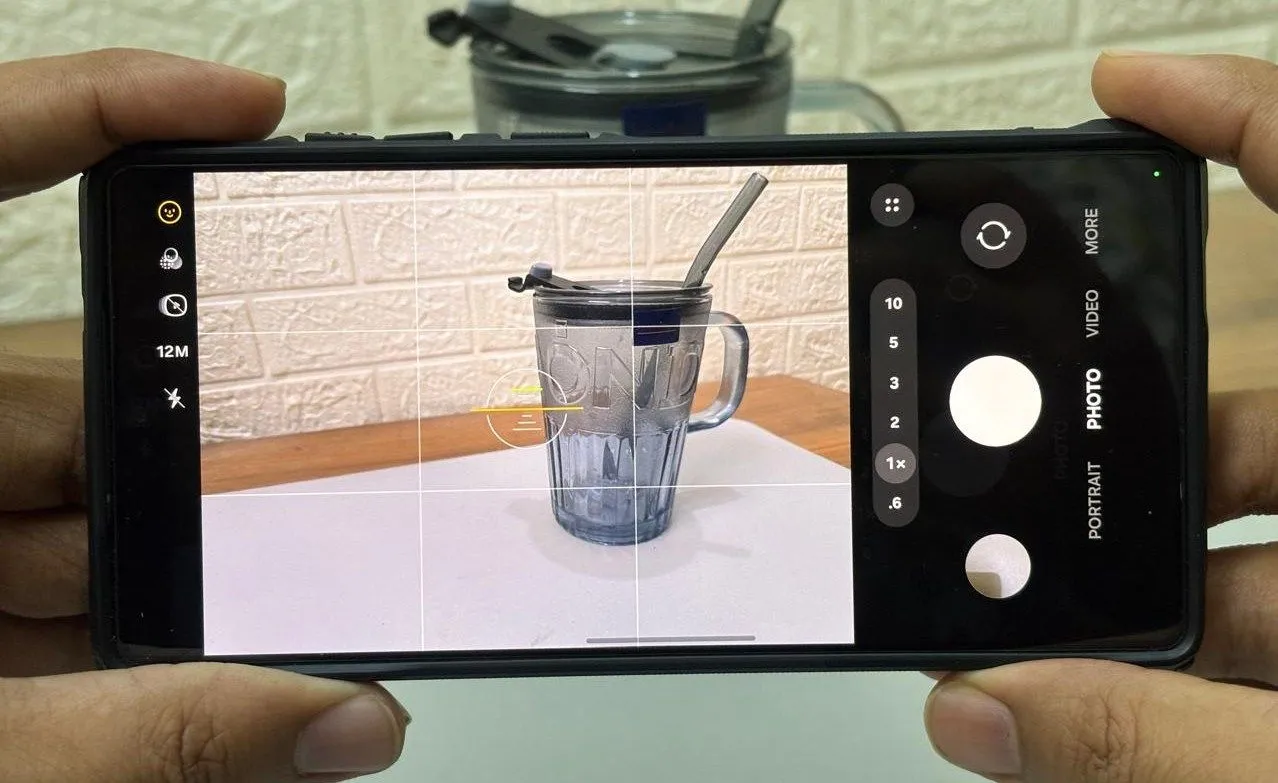 Hướng dẫn chụp ảnh với Đường kẻ lưới (Grid lines) bật trên Samsung S25 Ultra để cải thiện bố cục
Hướng dẫn chụp ảnh với Đường kẻ lưới (Grid lines) bật trên Samsung S25 Ultra để cải thiện bố cục
Quy tắc Một phần Ba gợi ý đặt chủ thể của bạn dọc theo các đường kẻ lưới hoặc tại các điểm giao nhau của chúng. Kỹ thuật này tạo ra một bố cục cân bằng hơn về mặt thị giác thay vì tập trung mọi thứ trực tiếp vào giữa khung hình. Nó cũng kết hợp không gian âm (negative space), giúp bức ảnh của bạn có chiều sâu và tác động lớn hơn.
Để bật Đường kẻ lưới, hãy mở ứng dụng Camera và chạm vào biểu tượng cài đặt (Settings). Trong menu Cài đặt, cuộn xuống phần Tổng quát (General) và chạm vào Hướng dẫn bố cục (Composition Guide). Từ đây, bạn có thể chọn Đường kẻ lưới và mức cân bằng (Grid lines and level) để bật cả lưới và mức chân trời, hoặc chọn Chỉ đường kẻ lưới (Grid lines only) nếu bạn chỉ muốn sử dụng lưới.
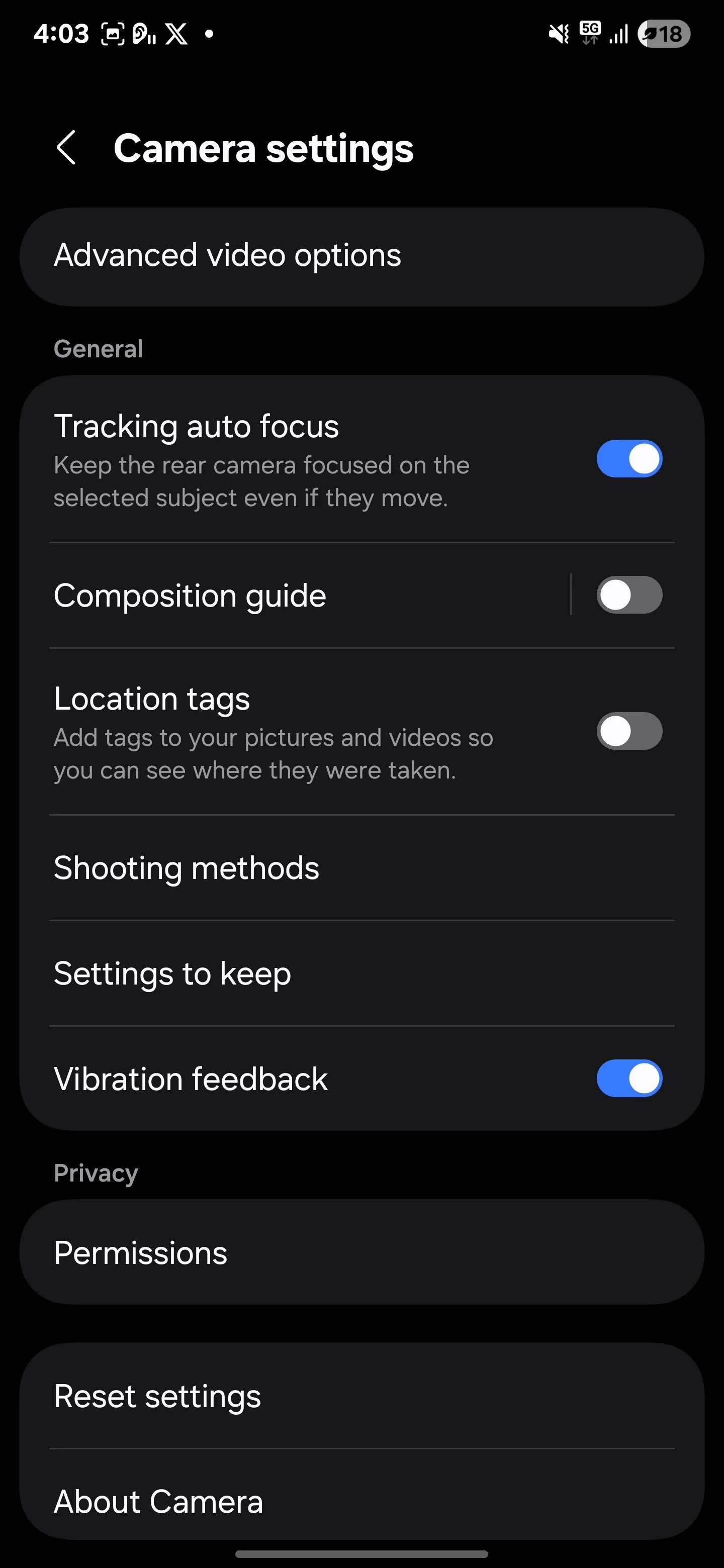 Menu hướng dẫn bố cục trong cài đặt Camera Samsung cho phép bật Grid lines
Menu hướng dẫn bố cục trong cài đặt Camera Samsung cho phép bật Grid lines
Sau khi được bật, một lưới sẽ xuất hiện trên màn hình camera của bạn, chia khung hình thành chín phần bằng nhau. Các điểm giao nhau của các đường là những điểm thu hút sự chú ý tự nhiên trong một bức ảnh. Hãy thử đặt chủ thể của bạn tại một trong những điểm này để tạo ra một bức ảnh cân bằng và bắt mắt hơn.
3. Tăng Cường Màu Sắc Với Tối Ưu Cảnh (Scene Optimizer)
Sau khi căn chỉnh khung hình với đường kẻ lưới, bạn có thể tiếp tục tăng cường vẻ ngoài của bức ảnh với Tối Ưu Cảnh (Scene Optimizer). Tính năng này sử dụng trí tuệ nhân tạo (AI) để phân tích cảnh và điều chỉnh cài đặt camera phù hợp. Nó giúp làm sáng những cảnh tối, làm cho món ăn trông ngon mắt hơn và thổi hồn vào những cảnh quan thiên nhiên.
Tối Ưu Cảnh cũng tự động điều chỉnh độ sáng, độ tương phản và độ sắc nét. Ví dụ, khi chụp hoàng hôn, camera sẽ tăng cường các tông màu ấm để làm nổi bật màu cam và hồng trên bầu trời. Tương tự, khi chụp thú cưng, nó sẽ làm nổi bật các chi tiết như kết cấu lông và ánh mắt của chúng. Tính năng này hoạt động hiệu quả ngay cả trong điều kiện thiếu sáng, giảm nhiễu và làm sáng bóng tối, giúp các bức ảnh chụp ban đêm trông sắc nét và rõ ràng hơn.
Để sử dụng Tối Ưu Cảnh, hãy mở ứng dụng Camera và chạm vào biểu tượng cài đặt. Trong menu Cài đặt, chạm vào Tối ưu thông minh (Intelligent optimisation), sau đó bật Tối ưu cảnh (Scene optimiser).
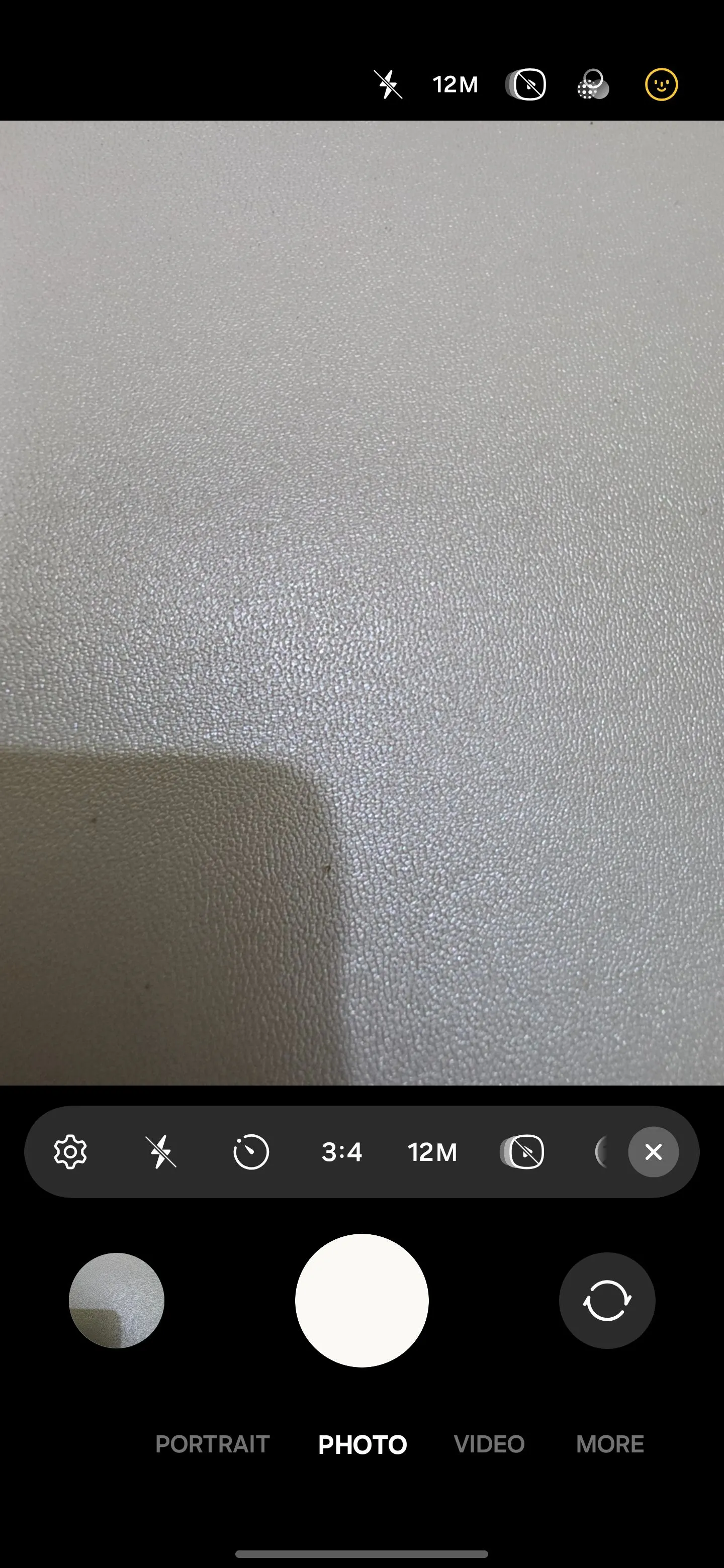 Cài đặt Camera trên điện thoại Samsung
Cài đặt Camera trên điện thoại Samsung
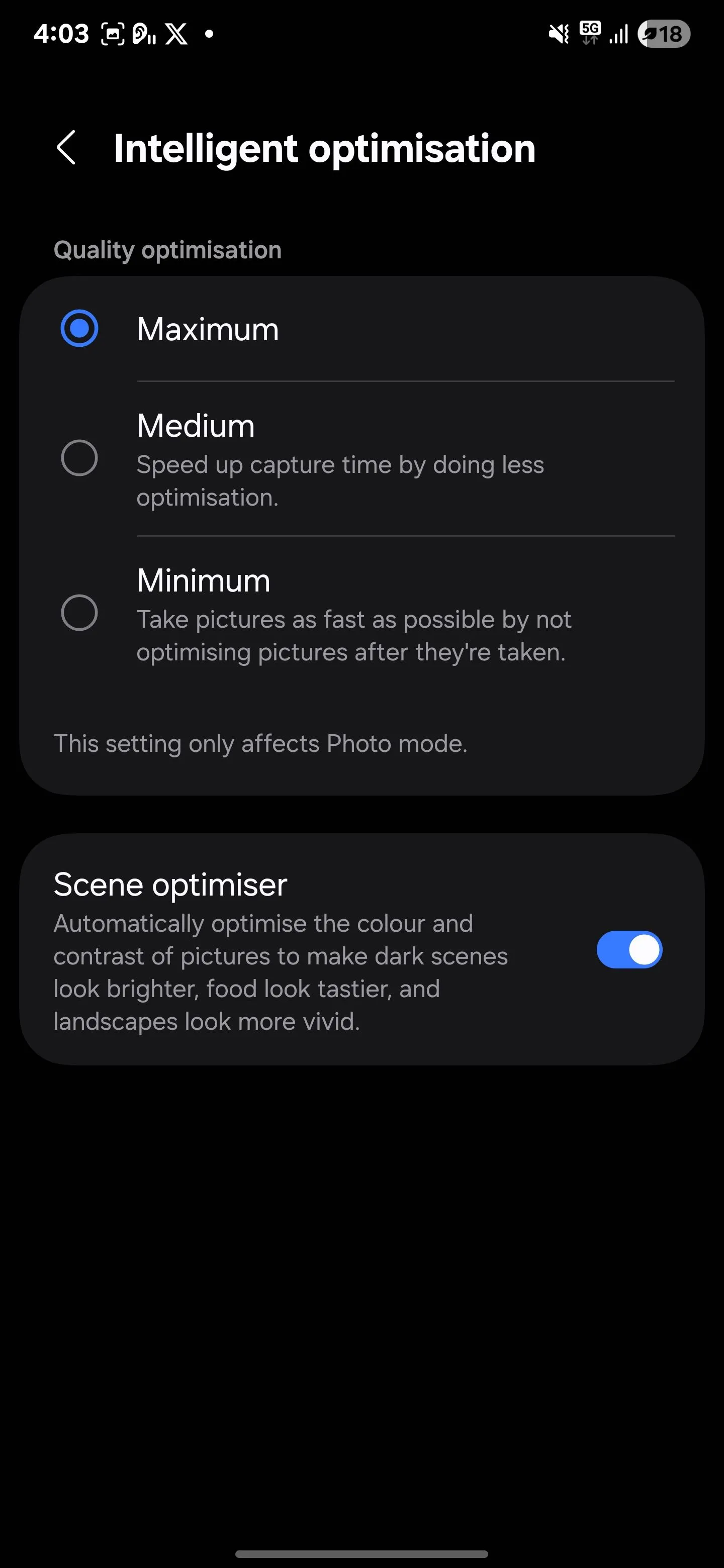 Tăng cường màu sắc và tối ưu ảnh bằng tính năng Scene Optimizer trên Samsung Galaxy
Tăng cường màu sắc và tối ưu ảnh bằng tính năng Scene Optimizer trên Samsung Galaxy
Một chiếc điện thoại Samsung đời mới có thể đã được bật sẵn Tối Ưu Cảnh. Tính năng này nhận diện tới 30 cảnh khác nhau, bao gồm cảnh quan, thức ăn, hoa, chim và thậm chí cả văn bản.
4. Khôi Phục Ảnh (Remaster Pictures) Để Cải Thiện Chất Lượng Tức Thì
Đôi khi một bức ảnh không như mong đợi. Có thể ánh sáng bị lệch, chủ thể hơi mờ, hoặc đơn giản là có điều gì đó không ổn. Công cụ khôi phục ảnh (Remaster tool) trên điện thoại Samsung của bạn có thể giúp bạn khắc phục những vấn đề đó chỉ với một chạm.
Tính năng này sử dụng trí tuệ nhân tạo để phân tích bức ảnh của bạn và thực hiện các điều chỉnh thông minh nhằm cải thiện độ phơi sáng, giảm nhiễu và khôi phục màu sắc tự nhiên. Nó cũng có thể khắc phục các vấn đề như ánh sáng kém, độ phân giải thấp hoặc ảnh hơi mờ, mang lại cho bức ảnh của bạn vẻ ngoài rõ ràng, bóng bẩy hơn mà không làm thay đổi bản chất của hình ảnh.
Để sử dụng công cụ khôi phục ảnh, hãy mở bức ảnh bạn muốn cải thiện trong ứng dụng thư viện Samsung (Samsung gallery). Sau đó, vuốt lên trên ảnh để hiển thị các gợi ý chỉnh sửa và chọn Khôi phục (Remaster) từ menu trên cùng.
Trên các thiết bị cũ hơn, bạn có thể chạm vào menu ba chấm và chọn Khôi phục ảnh (Remaster picture) từ danh sách các tùy chọn.
Điện thoại sẽ xử lý hình ảnh và hiển thị cho bạn phiên bản trước và sau. Bạn có thể kéo thanh trượt để xem sự khác biệt, và nếu bạn thích kết quả, hãy chạm vào Lưu (Save) để giữ các thay đổi. Tính năng này đặc biệt hữu ích để khắc phục ảnh mờ hoặc ảnh có ánh sáng kém.
5. Chế Độ Chuyên Nghiệp (Pro Mode) Cho Kiểm Soát Toàn Diện
Nếu bạn là một nhiếp ảnh gia có kinh nghiệm hoặc chỉ đơn giản là muốn kiểm soát sáng tạo nhiều hơn, Chế độ Chuyên nghiệp (Pro Mode) rất đáng để khám phá. Nó cho phép bạn truy cập vào các cài đặt thủ công tương tự như trên một máy ảnh DSLR.
Với Chế độ Chuyên nghiệp, bạn có thể điều chỉnh tốc độ màn trập (shutter speed), ISO, cân bằng trắng (white balance) và lấy nét (focus) để phù hợp với tầm nhìn của bạn. Đây là một cách tuyệt vời để thử nghiệm và tinh chỉnh camera của bạn cho cả phong cách chụp và điều kiện ánh sáng. Ví dụ, trong điều kiện thiếu sáng, bạn có thể giảm tốc độ màn trập hoặc tăng ISO để làm sáng ảnh.
Không giống như chế độ tự động, vốn đưa ra những quyết định đó cho bạn, Chế độ Chuyên nghiệp trao cho bạn toàn quyền kiểm soát. Mức độ truy cập thủ công này thường chỉ có trên các máy ảnh DSLR và điện thoại thông minh cao cấp, mặc dù nhiều điện thoại tầm trung hiện nay cũng đã tích hợp nó.
Để bắt đầu sử dụng Chế độ Chuyên nghiệp, hãy mở ứng dụng Camera và nhấn vào nút Thêm (More) ở phía dưới bên phải. Sau đó, chỉ cần chọn PRO để vào Chế độ Chuyên nghiệp. Từ đây, bạn có thể điều chỉnh các cài đặt như ISO, tốc độ màn trập, cân bằng trắng và bù phơi sáng (exposure compensation).
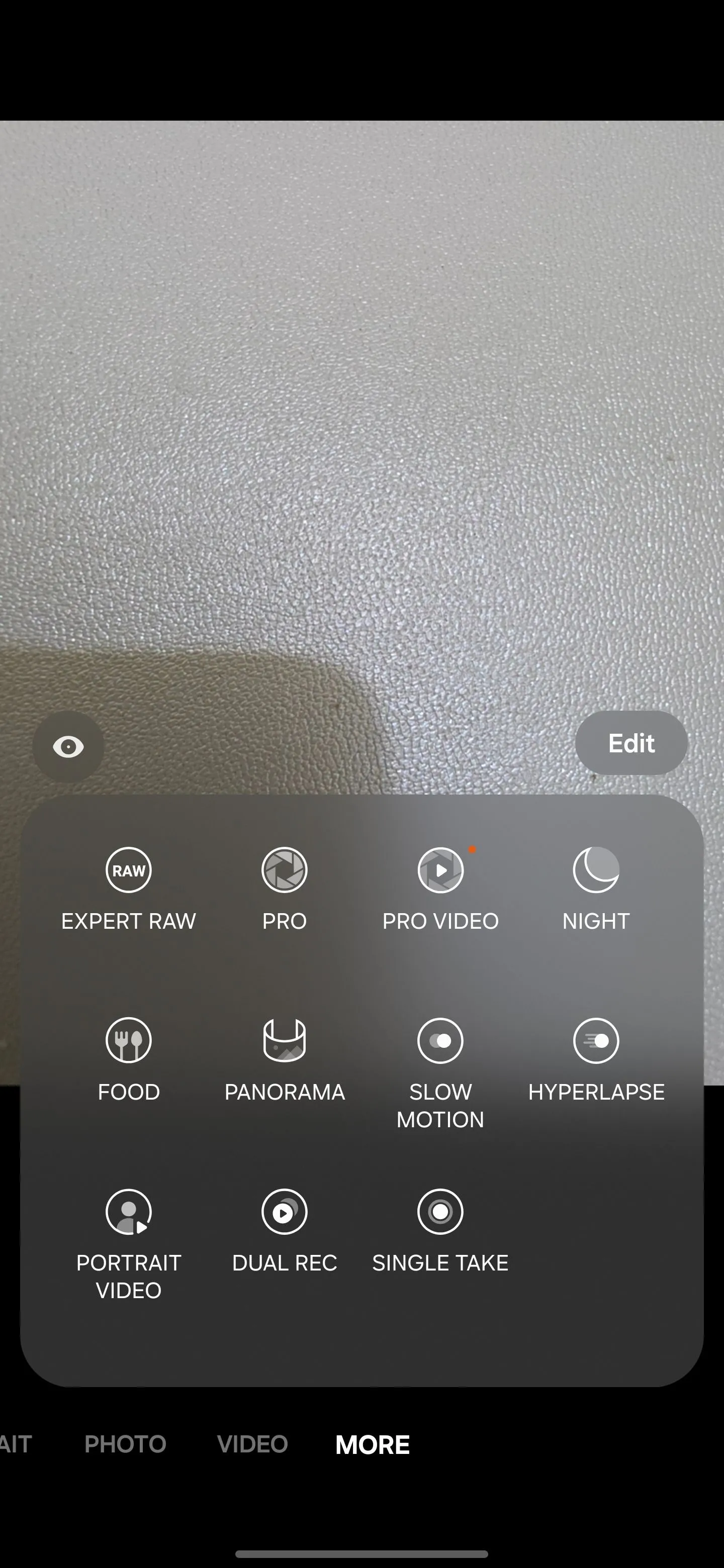 Giao diện chọn chế độ Expert RAW và Pro Mode trong cài đặt Camera Samsung
Giao diện chọn chế độ Expert RAW và Pro Mode trong cài đặt Camera Samsung
Hãy thử nghiệm với các cài đặt khác nhau để xem hiệu ứng của chúng trên ảnh của bạn. Ví dụ, bạn có thể thấy thanh trượt cho ISO, xác định độ nhạy của cảm biến camera với ánh sáng. ISO thấp hơn làm ảnh tối hơn, trong khi ISO cao hơn làm ảnh sáng hơn. Tuy nhiên, hãy cẩn thận không đặt quá cao; nó có thể thêm nhiễu (noise) vào ảnh của bạn.
Tiếp theo, bạn sẽ thấy cài đặt tốc độ màn trập, kiểm soát thời gian màn trập của camera mở để thu nhận ánh sáng. Tốc độ màn trập nhanh giúp đóng băng chuyển động cho ảnh sắc nét hơn, trong khi tốc độ chậm hơn tạo ra các hiệu ứng như vệt sáng hoặc mờ chuyển động. Tuy nhiên, hãy nhớ rằng tốc độ màn trập dài có thể dẫn đến rung máy, vì vậy hãy sử dụng chân máy hoặc ổn định camera của bạn.
6. Chụp Ảnh RAW Với Expert RAW Để Tối Ưu Hậu Kỳ
Chế độ RAW là một định dạng nhiếp ảnh ghi lại mọi thứ mà cảm biến camera của bạn nhìn thấy. Nó phổ biến với các chuyên gia vì nó cung cấp toàn quyền kiểm soát chất lượng hình ảnh và đơn giản hóa việc chỉnh sửa. Không giống như JPEG, vốn nén và làm mất một số dữ liệu để tiết kiệm không gian, các tệp RAW giữ lại tất cả các chi tiết. Điều này mang lại chất lượng hình ảnh tốt hơn, dải động (dynamic range) cải thiện và màu sắc chính xác hơn.
Để sử dụng tính năng này, hãy mở ứng dụng Camera trên điện thoại Samsung Galaxy của bạn, đi đến Thêm (More) > EXPERT RAW, và tải xuống từ Galaxy App Store. Sau khi cài đặt, bạn sẽ thấy một giao diện tương tự như Chế độ Chuyên nghiệp, nơi bạn có thể kiểm soát thủ công ISO, tốc độ màn trập, cân bằng trắng và khẩu độ ảo (virtual aperture).
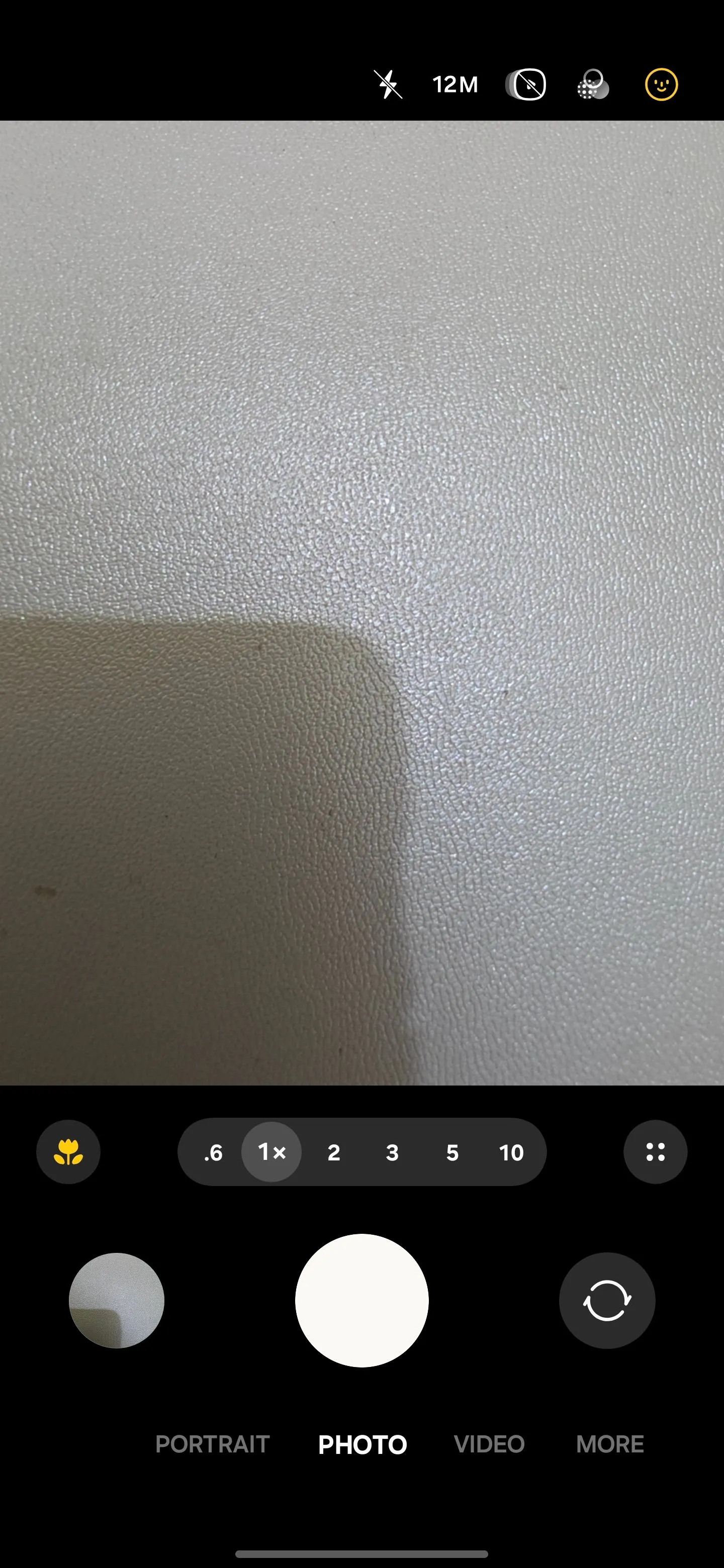 Mở ứng dụng camera trên Samsung S25 Ultra để chọn chế độ chụp
Mở ứng dụng camera trên Samsung S25 Ultra để chọn chế độ chụp
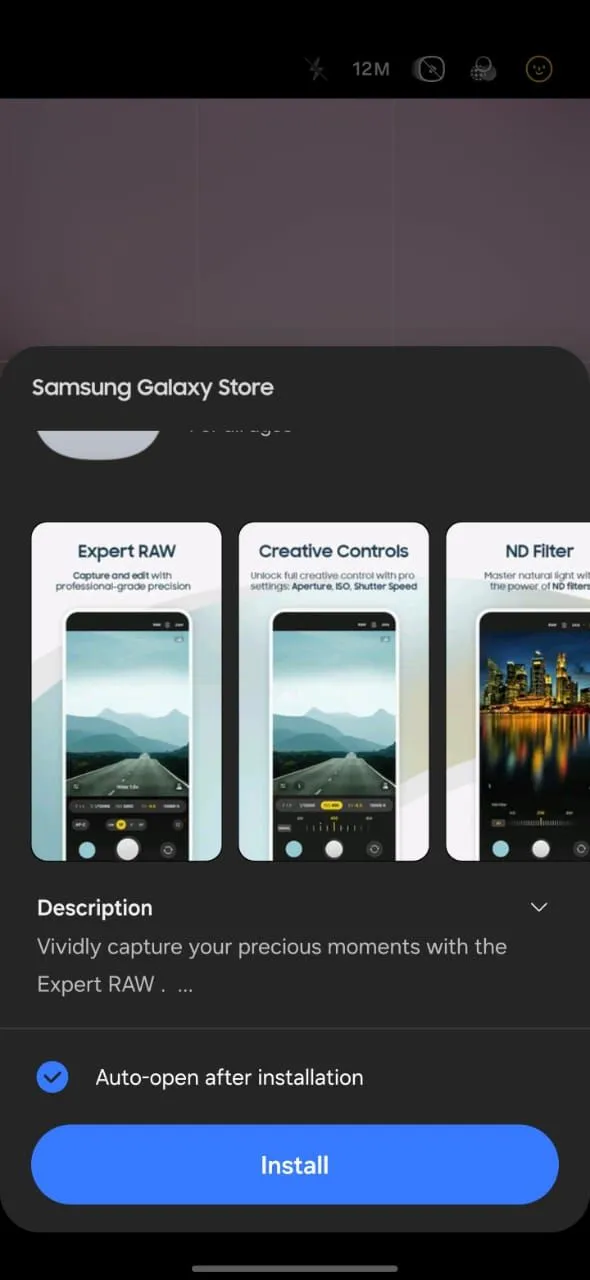 Quá trình cài đặt ứng dụng Expert RAW từ Galaxy Store cho điện thoại Samsung
Quá trình cài đặt ứng dụng Expert RAW từ Galaxy Store cho điện thoại Samsung
Sau khi chụp ảnh RAW, bạn có thể mở nó trong một ứng dụng chỉnh sửa ảnh như Adobe Lightroom hoặc Snapseed. Vì tệp chứa dữ liệu hình ảnh chưa được xử lý, bạn có thể tinh chỉnh các yếu tố như nâng bóng tối, khôi phục vùng sáng bị cháy hoặc sửa cân bằng trắng mà không làm giảm chất lượng. Điều này làm cho RAW trở nên lý tưởng cho các nhiếp ảnh gia muốn định hình hình ảnh cuối cùng chính xác như họ hình dung, thay vì dựa vào quá trình xử lý mặc định của camera.
7. Chỉnh Sửa Nâng Cao Bằng Galaxy Enhance-X (Ứng Dụng AI)
Samsung đã mang đến cho bạn một cái nhìn sơ bộ về chỉnh sửa thông minh với tính năng Gợi ý Chỉnh sửa (Edit Suggestions), nhưng nếu bạn muốn kiểm soát nhiều hơn và các cải tiến nâng cao, Galaxy Enhance-X sẽ đưa mọi thứ đi xa hơn nữa.
Không giống như Gợi ý Chỉnh sửa, Galaxy Enhance-X không được cài đặt sẵn; bạn phải tải xuống riêng từ Galaxy Store. Sau khi cài đặt, nó sẽ mở khóa một bộ công cụ được hỗ trợ bởi AI đầy đủ, có thể khắc phục ảnh mờ, loại bỏ nhiễu, loại bỏ phản chiếu, nâng cấp ảnh có độ phân giải thấp và nhiều hơn nữa. Nó giống như một phiên bản nâng cao và linh hoạt hơn của Gợi ý Chỉnh sửa, cho phép bạn tinh chỉnh ảnh của mình chính xác theo ý muốn, thay vì chỉ dựa vào chỉnh sửa tự động.
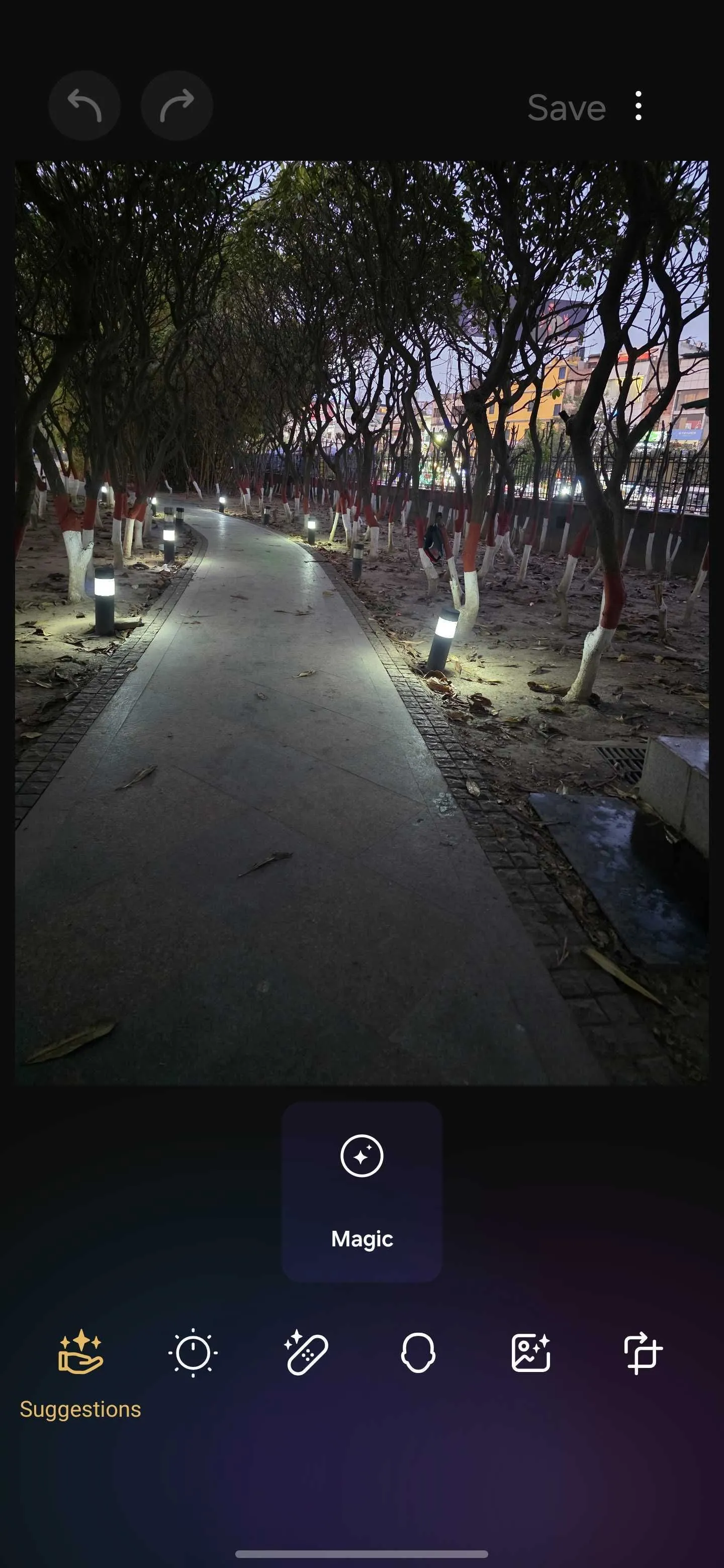 Giao diện chỉnh sửa ảnh bằng ứng dụng Galaxy Enhance-X với AI trên điện thoại Samsung
Giao diện chỉnh sửa ảnh bằng ứng dụng Galaxy Enhance-X với AI trên điện thoại Samsung
Để bắt đầu, tải xuống và cài đặt ứng dụng từ Galaxy Store. Sau khi cài đặt, hãy mở ứng dụng và cấp các quyền cần thiết để truy cập ảnh của bạn. Sau đó, bạn có thể chọn bất kỳ hình ảnh nào từ thư viện của mình và chọn từ một loạt các công cụ cải thiện để áp dụng.
Trước khi lưu, ứng dụng sẽ hiển thị bản xem trước trước và sau, cho phép bạn kéo thanh trượt để xem lại các thay đổi trong thời gian thực. Nếu bạn hài lòng với kết quả, chạm vào biểu tượng ngón tay cái lên, sau đó chọn Hoàn tất (Done) > Lưu (Save). Bạn cũng có thể chia sẻ hình ảnh đã được cải thiện trực tiếp lên mạng xã hội hoặc ứng dụng nhắn tin từ bên trong ứng dụng.
Đây là một số tính năng và thủ thuật mà chúng tôi đã thử nghiệm và nhận thấy chúng thực sự cải thiện đáng kể chất lượng nhiếp ảnh trên điện thoại Samsung. Tuy nhiên, có rất nhiều mẹo và công cụ khác trên dòng Samsung Galaxy mà bạn có thể khám phá. Đừng ngần ngại thử nghiệm với các cài đặt, điều chỉnh ánh sáng, góc độ và chủ thể khác nhau để tìm ra những gì phù hợp nhất với phong cách chụp của riêng bạn.
Hãy chia sẻ những bức ảnh đẹp của bạn và kinh nghiệm sử dụng camera Samsung với cộng đồng thuthuatmienphi.net trong phần bình luận bên dưới nhé!


